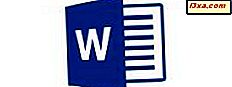Action Center introducerades först i Windows XP Service Pack 2 och har sedan dess uppdaterats ständigt. I Windows 8 och Windows 8.1 erbjuder det många av de gamla och bekanta alternativen, men också några spännande nya, som syftar till att ytterligare öka säkerheten och stabiliteten i ditt system. I denna handledning visar jag hur du öppnar Action Center i Windows 8 och Windows 8.1, plus hur du använder det för att hålla koll på ditt systems säkerhet.
Så här öppnar du Action Center
Som alltid med Windows och dess verktyg finns det flera sätt att öppna Action Center .
Om du befinner dig på startskärmen skriver du ordet "action" och klickar sedan på eller trycker på Inställningar till höger för att filtrera sökresultaten. Klicka eller knacka på Actioncenter .

I Windows 8.1 behöver du inte filtrera sökresultaten. På startskärmen skriver du ordet "action" och klickar sedan på eller trycker på lämpligt resultat.

När du är på skrivbordet kan du öppna Action Center med hjälp av ikonen Meddelandeområde . Klicka på ikonen som ser ut som en flagga.

En flytande meny visas. Inuti kan du se meddelanden (om någon) om datorns tillstånd och en länk med namnet Open Action Center . Klicka på den och Action Center öppnas.
Sist men inte minst kan du använda kontrollpanelen . Öppna den och klicka sedan på System och säkerhet, sedan Action Center .
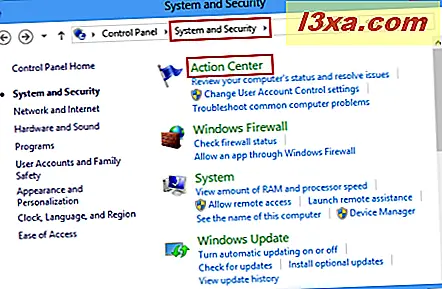
Vad finns inne i Action Center?
På panelen Action Center visas två huvudavsnitt: Säkerhet och underhåll . De finns i mitten av fönstret.

Till vänster har du ett sidofält med flera viktiga länkar som låter dig konfigurera Action Center och andra verktyg i Windows. Nedanför huvudavsnitten finns knappar för felsökning och återställning . De ger dig tillgång till flera verktyg som kan användas när ditt system är felaktigt.
Eftersom det finns många saker packade i Action Center, vill jag i denna artikel bara täcka säkerhetsavsnittet och lämna resten för framtida artiklar.
Säkerhetscheck gjorda av Action Center
Först och främst kontrollerar Action Center om du har en brandvägg installerad och ger ett aktivt skydd. Som standard, om ingen tredjeparts säkerhetslösning är installerad, ska Windows-brandväggen vara på. För att lära dig mer om det, kolla här handledningen: Windows Firewall - hur det fungerar och hur du aktiverar eller inaktiverar det.
Nästa är Windows Update . Action Center kontrollerar om det är inaktiverat eller inte.
Ett annat viktigt område i säkerhet är antivirus, antispionprogram och oönskade programvaruskydd. Detta tillhandahålls som standard av Windows Defender . Om du installerade en tredje parts säkerhetslösning ska den visas i Aktivitetscenteret som aktivt och fungerar.

Ett annat område som kontrolleras av Action Center är dina säkerhetsinställningar för Internet. Det betyder hur Internet Explorer är upprättad och om konfigurationen är säker eller inte. Tyvärr är inte andra webbläsare verifierade.
Användarkontokontroll (UAC) är en annan viktig säkerhetsfunktion som aldrig ska stängas av och Action Center ser till att det inte är det. Om den är inaktiverad ser du en stor varning.
Sedan kontrolleras den nya Windows SmartScreen. Du kan också konfigurera hur det fungerar, med länken Ändra inställningar .
 Nätverksåtkomstskydd är en funktion som är specifik för företagsnätverk som använder Windows 8 Enterprise och Windows 8.1 Enterprise. Det bidrar till att skydda nätets övergripande säkerhet. För konsumentutgåvor av Windows 8 och Windows 8.1 ska detta stängas av.
Nätverksåtkomstskydd är en funktion som är specifik för företagsnätverk som använder Windows 8 Enterprise och Windows 8.1 Enterprise. Det bidrar till att skydda nätets övergripande säkerhet. För konsumentutgåvor av Windows 8 och Windows 8.1 ska detta stängas av. Därefter kontrolleras statusen för din Windows Activation regelbundet. Med länken Visa aktiveringsdetaljer kan du komma åt specifika detaljer, inklusive din utgåva av Windows, datumet då det aktiverades (om det var aktiverat) och även lägga till funktioner i Windows 8. Tyvärr är den här länken inte tillgänglig i Windows 8.1, även om statusen för din Windows-aktivering kontrolleras fortfarande.

Microsoft-kontot kontrolleras regelbundet. Dess välbefinnande är mycket viktigt för Windows 8 och Windows 8.1. Om statusen är Ej komplett eller något annat än OK, bör du vidta åtgärder.

Action Center-varningar och färgkodning
De första sakerna i Action Center är meddelanden och varningar som kräver din uppmärksamhet. Viktiga problem du bör ta hand om är markerade i rött. De som du ska titta på men inte tidskänsliga är färgade i gult.

Om det finns några varningar visar Action Center också meddelanden i meddelandefältet på aktivitetsfältet. Håll markören ovanpå Action Center- ikonen och mer information visas om problemen som hittades.

Fliken för Action Center ändras också beroende på vad som händer med ditt system: den röda överläggningen (den med en " x ") betyder att det finns minst ett viktigt meddelande, så du måste vara uppmärksam. Den svarta klocköverläggningen betyder att det finns en schemalagd uppgift som körs i bakgrunden (en sådan planerad Windows Defender- skanning).
Slutsats
Det här är inte allt vad Action Center kan göra. Vi täcker de andra funktionerna i detta användbara verktyg i artiklarna som rekommenderas nedan. Tveka inte att läsa dem.